Navicat에서 명령문을 작성하는 방법
많은 사람들이 Navicat for MySQL을 사용하여 자신의 컴퓨터에서 MySQL 데이터베이스를 운영할 수 있습니다. 오늘은 Navicat for MySQL에서 SQL 문을 작성하는 방법을 공유하겠습니다.

먼저 Navicat for MySQL을 사용하여 데이터베이스에 연결하고 데이터 베이스. (추천 튜토리얼: navicat tutorial)
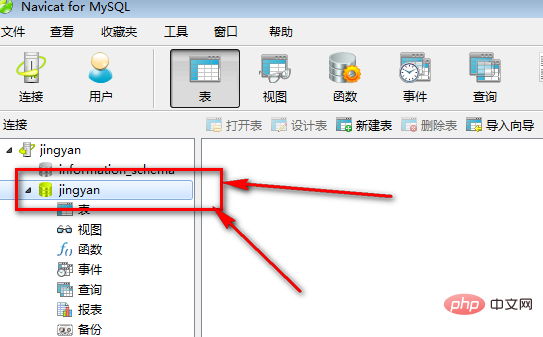
그런 다음 여기에서 [쿼리]를 클릭하세요. 두 가지 쿼리가 있으며 둘 중 하나를 클릭할 수 있습니다.
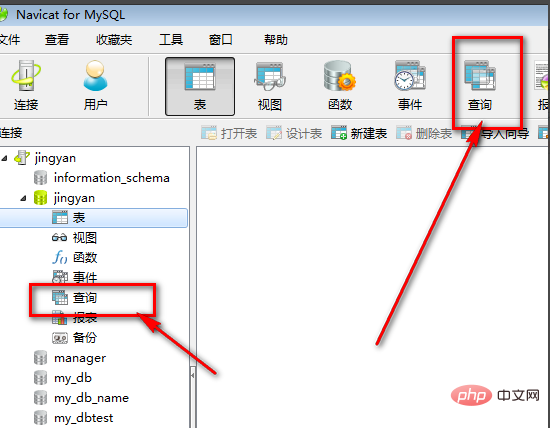
SQL 문을 작성하고 싶기 때문에 [새 쿼리]를 클릭하여 쿼리 양식을 생성해야 합니다. .
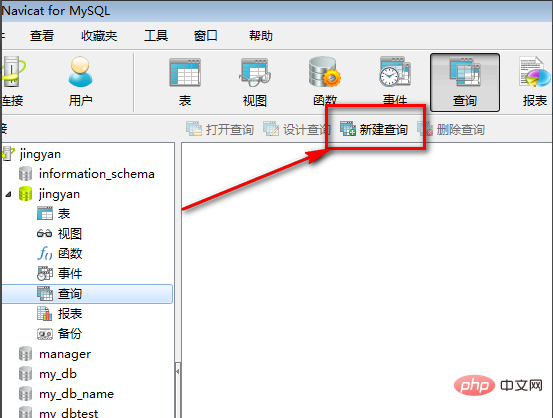
그림과 같이 SQL문을 작성하여 연습할 수 있는 [쿼리 편집기] 입니다. 당신의 능력

시연하기 위해 임의의 SQL 문을 작성하겠습니다. 내가 쓴 것은 새로운 데이터 테이블 문을 만드는 것입니다
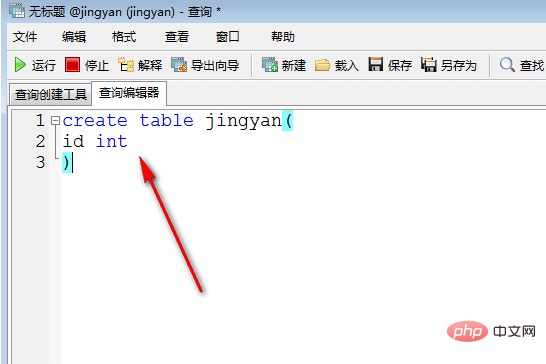
위 내용은 Navicat에서 명령문을 작성하는 방법의 상세 내용입니다. 자세한 내용은 PHP 중국어 웹사이트의 기타 관련 기사를 참조하세요!

핫 AI 도구

Undresser.AI Undress
사실적인 누드 사진을 만들기 위한 AI 기반 앱

AI Clothes Remover
사진에서 옷을 제거하는 온라인 AI 도구입니다.

Undress AI Tool
무료로 이미지를 벗다

Clothoff.io
AI 옷 제거제

Video Face Swap
완전히 무료인 AI 얼굴 교환 도구를 사용하여 모든 비디오의 얼굴을 쉽게 바꾸세요!

인기 기사

뜨거운 도구

메모장++7.3.1
사용하기 쉬운 무료 코드 편집기

SublimeText3 중국어 버전
중국어 버전, 사용하기 매우 쉽습니다.

스튜디오 13.0.1 보내기
강력한 PHP 통합 개발 환경

드림위버 CS6
시각적 웹 개발 도구

SublimeText3 Mac 버전
신 수준의 코드 편집 소프트웨어(SublimeText3)
 Navicat Keygen 패치를 사용하는 방법
Apr 09, 2025 am 07:18 AM
Navicat Keygen 패치를 사용하는 방법
Apr 09, 2025 am 07:18 AM
Navicat Keygen Patch는 Navicat Premium을 활성화하는 주요 생성기로 라이센스를 구매하지 않고 소프트웨어의 전체 기능을 사용할 수 있습니다. 사용 방법 : 1) KeyGen 패치 다운로드 및 설치; 2) Navicat Premium 시작; 3) 일련 번호 및 활성화 코드를 생성합니다. 4) 키를 복사하십시오. 5) Navicat Premium을 활성화하고 Navicat Premium을 활성화 할 수 있습니다.
 Navicat이 활성화되었는지 확인하는 방법
Apr 09, 2025 am 07:30 AM
Navicat이 활성화되었는지 확인하는 방법
Apr 09, 2025 am 07:30 AM
NAVICAT가 활성화되었는지 확인하는 방법 : 도움말 메뉴의 "Navicat 정보"에서 등록 정보 섹션보기 : 활성화 : 활성화되지 않음 : 활성화되지 않음 : "등록되지 않음"또는 "등록되지 않은"표시 "도구 모음에서 활성화 아이콘을 확인하십시오. 시험판은 고급 기능을 제한 할 수 있으며 활성화 된 버전은 모든 기능을 잠금 해제합니다.
 SQL 파일을 Navicat로 가져 오는 방법
Apr 09, 2025 am 06:24 AM
SQL 파일을 Navicat로 가져 오는 방법
Apr 09, 2025 am 06:24 AM
Navicat을 사용하여 SQL 파일을 가져 오는 방법은 무엇입니까? Navicat을 열고 데이터베이스에 연결하십시오. SQL 편집기를 엽니 다. SQL 파일을 가져옵니다. 가져 오기 옵션 (선택 사항). 수입을 수행하십시오. 가져 오기 결과를 확인하십시오.
 Navicat에서 SQL을 실행하는 방법
Apr 08, 2025 pm 11:42 PM
Navicat에서 SQL을 실행하는 방법
Apr 08, 2025 pm 11:42 PM
Navicat에서 SQL을 수행하는 단계 : 데이터베이스에 연결하십시오. SQL 편집기 창을 만듭니다. SQL 쿼리 또는 스크립트를 작성하십시오. 실행 버튼을 클릭하여 쿼리 또는 스크립트를 실행하십시오. 결과를 봅니다 (쿼리가 실행 된 경우).
 Navicat 쿼리의 결과를 내보내는 방법
Apr 09, 2025 am 06:21 AM
Navicat 쿼리의 결과를 내보내는 방법
Apr 09, 2025 am 06:21 AM
NAVICAT를 사용한 쿼리 결과를 단계별로 수행 할 수 있습니다. 1. 1. 내보내기 데이터 선택 2. 내보내기 형식 선택 : CSV, Excel, XML 또는 JSON 3. 내보내기 옵션 구성 : 열, 분리기 및 필터를 선택하십시오.
 Navicat을 롤백하는 방법
Apr 09, 2025 am 06:15 AM
Navicat을 롤백하는 방법
Apr 09, 2025 am 06:15 AM
Navicat은 데이터베이스 변경을 취소하기 위해 롤백 기능을 제공합니다. 롤백 단계는 다음과 같습니다. 데이터베이스를 연결하여 객체 브라우저에서 롤백 할 데이터베이스를 확장하십시오. 테이블을 마우스 오른쪽 버튼으로 클릭하고 "rolleepback"을 선택하여 롤백 타임 포인트를 선택하십시오. "확인"을 클릭하십시오.
 Navicat으로 저장된 절차를 만드는 방법
Apr 08, 2025 pm 11:36 PM
Navicat으로 저장된 절차를 만드는 방법
Apr 08, 2025 pm 11:36 PM
Navicat을 사용하여 저장된 절차를 만들 수 있습니다. 단계는 다음과 같습니다. 데이터베이스 개체 목록을 열고 "프로 시저"노드를 확장하십시오. 프로 시저 노드를 마우스 오른쪽 버튼으로 클릭하고 프로 시저 생성을 선택하십시오. 저장된 절차 이름과 본문을 입력하고 매개 변수를 설정하십시오 (필요한 경우). 저장된 절차를 컴파일하려면 파일 메뉴에서 컴파일을 선택하십시오. 쿼리를 실행하거나 "프로 시저"목록에서 "e를 사용하여
 Navicat에서 MySQL에 새로운 연결을 만드는 방법
Apr 09, 2025 am 07:21 AM
Navicat에서 MySQL에 새로운 연결을 만드는 방법
Apr 09, 2025 am 07:21 AM
응용 프로그램을 열고 새로운 연결 (Ctrl n)을 선택하여 Navicat에서 새로운 MySQL 연결을 만들 수 있습니다. "MySQL"을 연결 유형으로 선택하십시오. 호스트 이름/IP 주소, 포트, 사용자 이름 및 비밀번호를 입력하십시오. (선택 사항) 고급 옵션을 구성합니다. 연결을 저장하고 연결 이름을 입력하십시오.






